手机话筒怎么插电脑,如今手机已经成为了我们日常生活中不可或缺的一部分,除了通话和短信功能外,手机还可以用来拍照、玩游戏、听音乐等。有时候我们可能需要将手机连接到电脑或者外部设备上,以便进行更多的操作和体验。其中手机话筒的插电脑USB麦克风连接手机的具体操作就是一项非常方便的技巧。通过这种方式,我们能够将手机变成一个优质的录音设备,方便我们进行语音通话、录制音频等操作。具体来说我们该如何进行这样的连接呢?下面将为大家详细介绍。
USB麦克风连接手机的具体操作
具体步骤:
1:麦克风咪头
2:增益指示灯
3:静音键
4:拾音模式指示灯
5:音量控制键
6:增益调节按钮:
7:拾音模式切换键
8:低切建:
9:耳机监听孔
10:5芯XLR输出孔:
11:USB Type-C输出孔(直流电5V)
12:5/8'螺丝孔:

2.1:将SR-MV7000麦克风主体安装在支架上
2:分别将垫圈放入支架的两侧凹槽中:
3:将旋钮对准支架和麦克风上的螺丝孔
4:调节好麦克风角度,并旋紧旋钮固定好麦克风
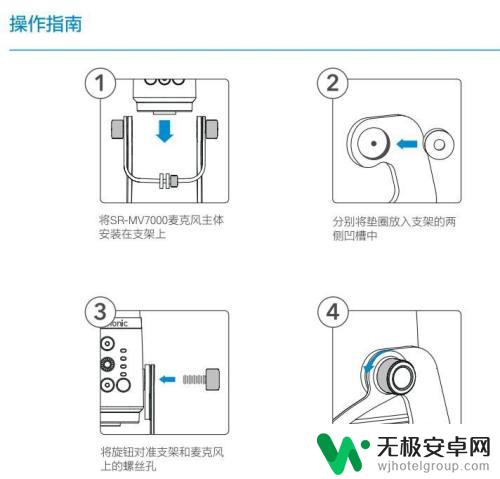
3.设置程序
Mac OSX系统程序安装教程(10.6.4版本以上)
1.使用Type-C转USB-A输出线,一端连接麦克风Type-C输出孔。另一端连接电脑
2.打开苹果设置界面的“系统偏好设置”
3.选择“声音”图标
4.点击“USB Audio Device”作为输入设备,点击“确认”。
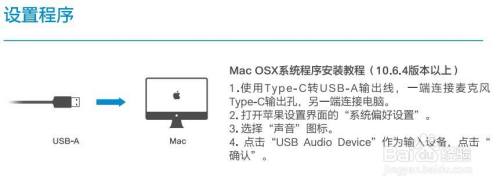
4.Windows系统程序安装教程(Windows10无需安装)
1.在安装之前,请从Saramonic网站下载驱动软件
2.下载驱动至电脑,完成安装。
3.用Type-C转USB-A输出线,一端连接麦克风Type-C输出孔。另一端连接电脑。
4.打开“控制面板”,“点击硬件和声音”选项
5.选择“声音图标,点击”"XMOS USB Audio"作为输入设备,点击“确认”
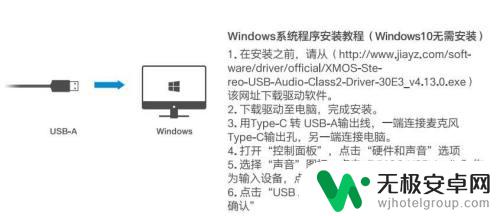
5.USB-C设备操作步骤
用Type-C设备操作步骤
用Type-C转Type-C输出线,一端连接麦克风Type-C输出孔。另一端连接Type-C设备
注意,如果您使用的设备需要手动打开OTG功能,请在连接麦克风之前提前设置好OTG功能,OTG功能通常在设置菜单的“更多设置”中选择。

6.为保持最佳的录制效果,请在录制前装上防喷罩
(Saramonic的标志朝外),并将麦克风调整至合适的角度。
20cm为最佳录制距离
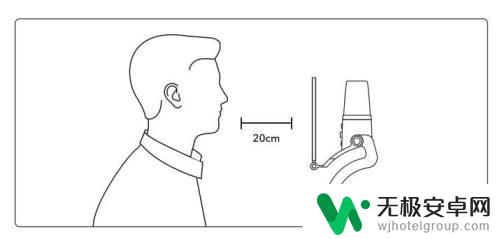
7.音频输出接口
数字信号模式:Type-C音频输出(直流电5V供电)
用Type-C转Type-C输出线或Type-C转USB-A输出线,一端连接麦克风的Type-C输出孔。另一端连接电脑或Type-C设备
虚拟信号模式:XLR音频输出孔(幻象电源48V供电)
用五芯XLR母头转三芯XLR双公头音频线,一端连接麦克风的XLR输出孔,另一端连接混音器等设备(可提供48V幻象电源供电)
注意:在模拟信号模式下,耳机监听孔无法进行监听。

8.心型模式
在心型模式下,麦克风捕捉正前方的音源
适合作曲,播客配音,音乐制作等录制场景
全向模式
在全向型模式下,实现360°全覆盖收音,适合电话会议,多人对话的录音场景。
立体模式
在立体声模式下,还原清晰自然的声音,适合乐器弹奏,综合环境录音场景
双指向型模式
在双指向型模式下,麦克风捕捉前后的音源,适合采访,对话及其他录音场景
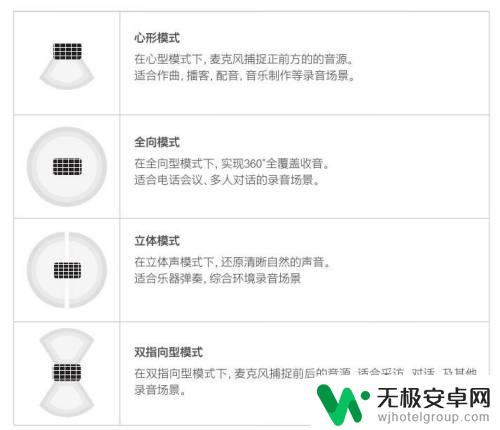
以上就是手机话筒如何插入电脑的全部内容,如果您遇到类似的情况,请参考本文提供的方法进行处理,希望这能对您有所帮助。











